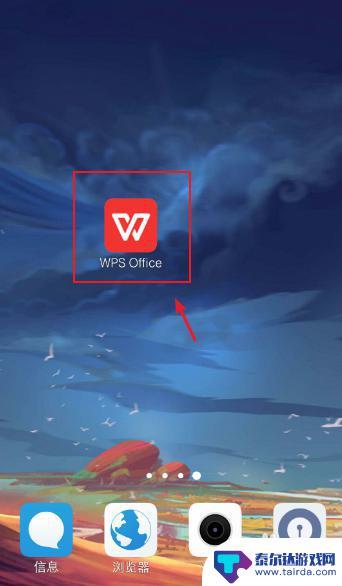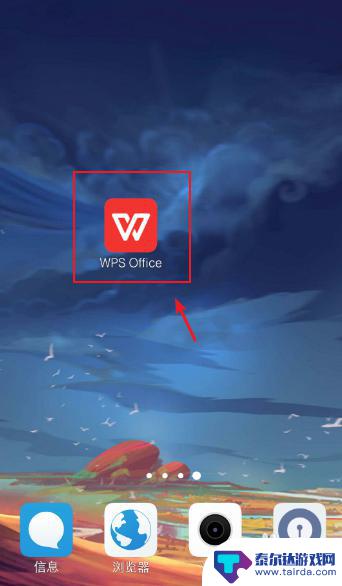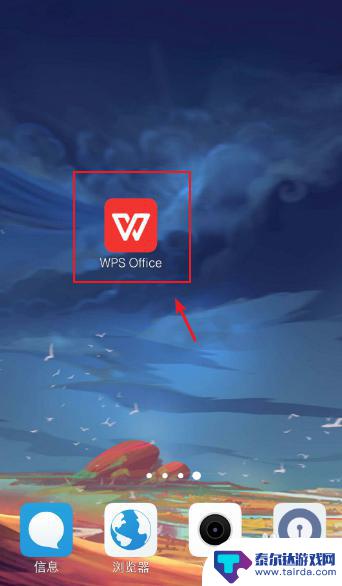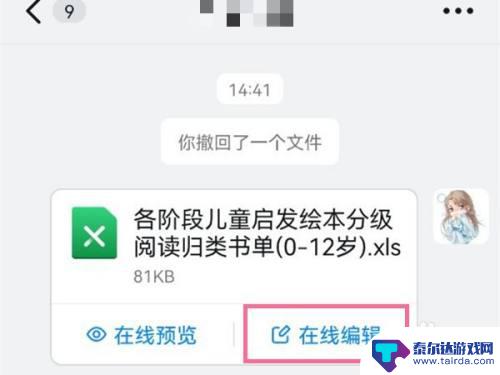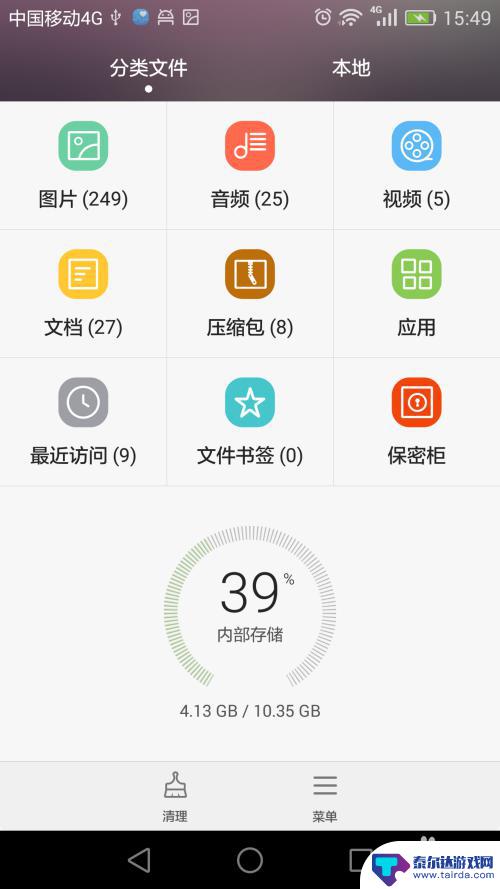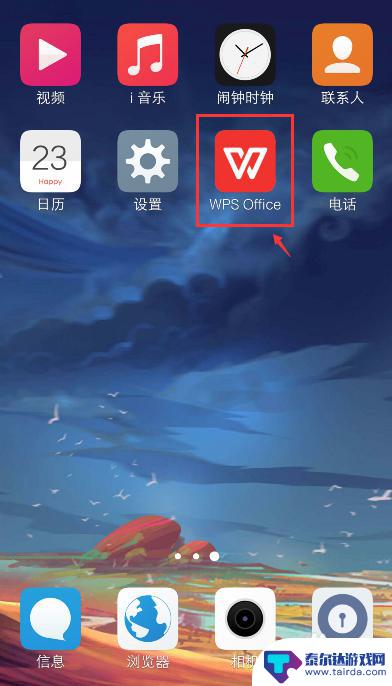手机表格怎么横向筛选 在手机上如何使用Excel的筛选功能
在现今信息化发展的时代,手机成为了我们生活中不可或缺的工具之一,随着手机功能的不断升级和完善,人们不仅可以随时随地浏览网页、发信息、拍照等,还可以利用手机进行各种办公操作。其中手机上的Excel应用成为了众多职场人士的必备工具之一。对于许多人来说,如何在手机上使用Excel的筛选功能却是一个难题。本文将介绍手机表格的横向筛选方法,帮助读者更加便捷地利用手机Excel进行数据筛选和分析。无论是对于工作中的数据整理,还是个人生活中的账单管理,手机Excel的筛选功能都能为我们提供极大的便利。
在手机上如何使用Excel的筛选功能
操作方法:
1.在手机中使用excel的筛选功能需要安装Microsoft Excel手机app,首先点按该应用。进入该应用。
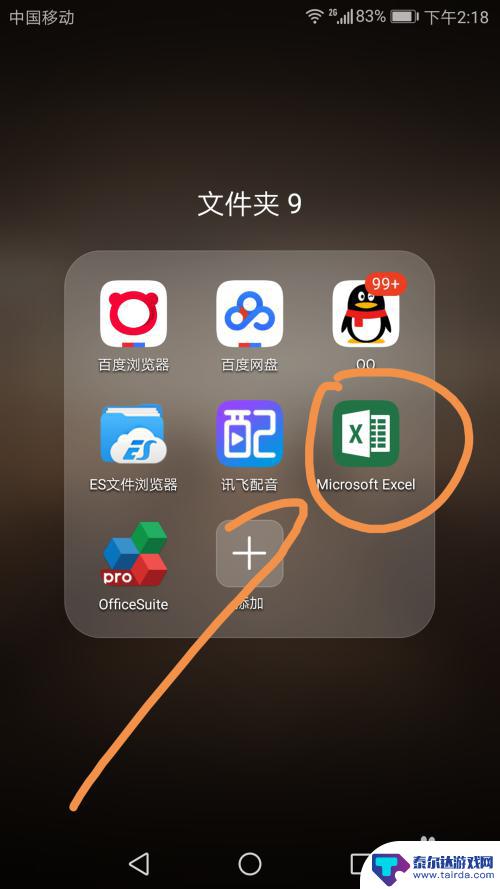
2.进入该应用之后点按打开命令找到需要打开的文件,或者直接在最近列表中打开文件。
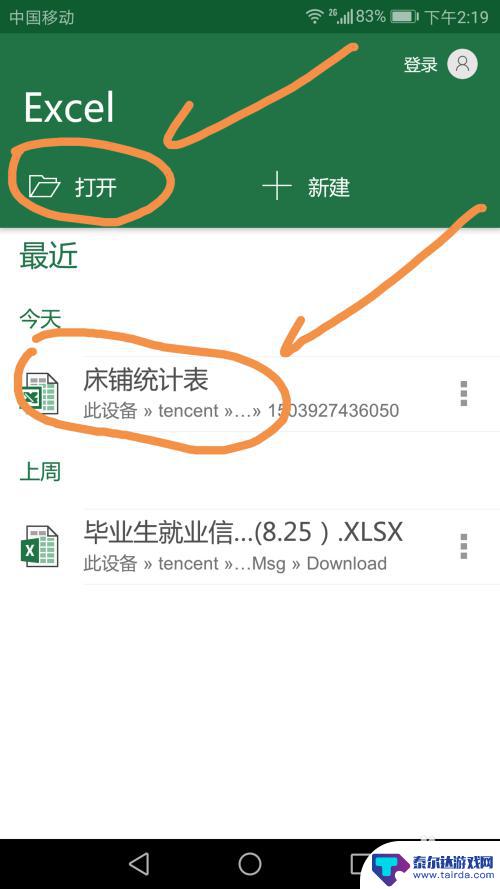
3.打开一个文件之后点按首行的需要进行筛选的单元格。
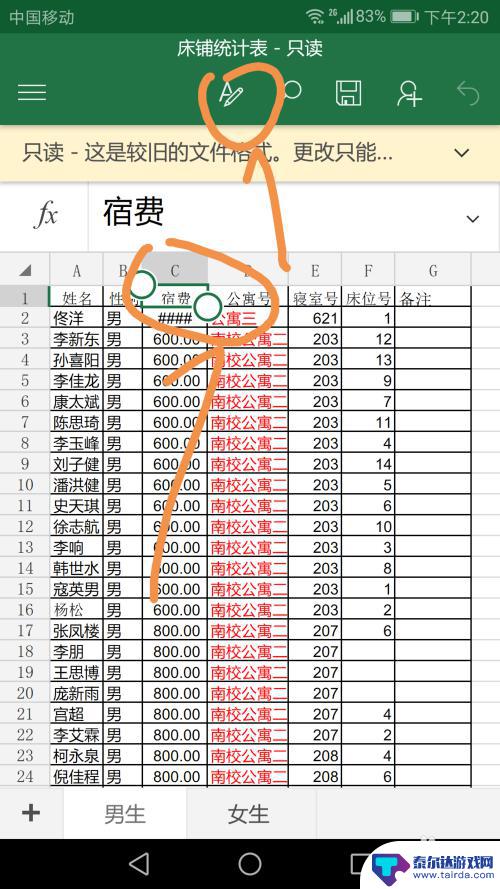
4.然后在下面出现的界面中点按箭头指向的灯泡标志。
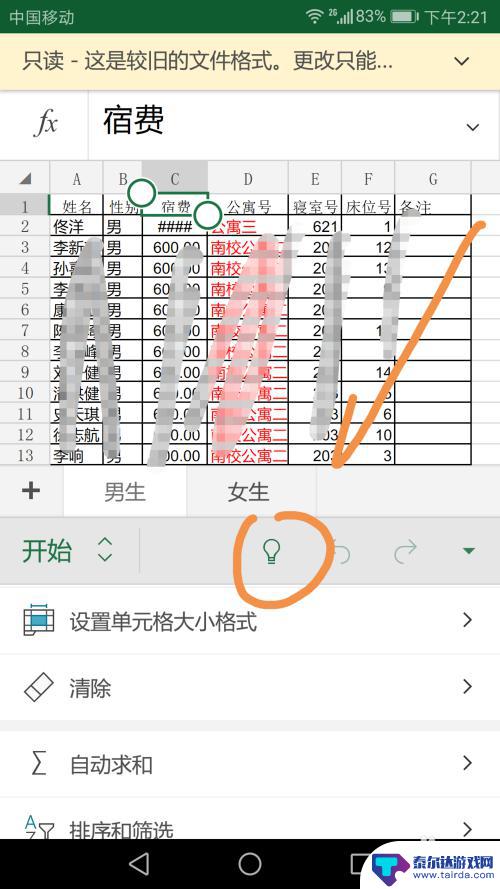
5.在下方的搜索界面中输入筛选,然后在虚拟键盘上点按回车完成搜索。
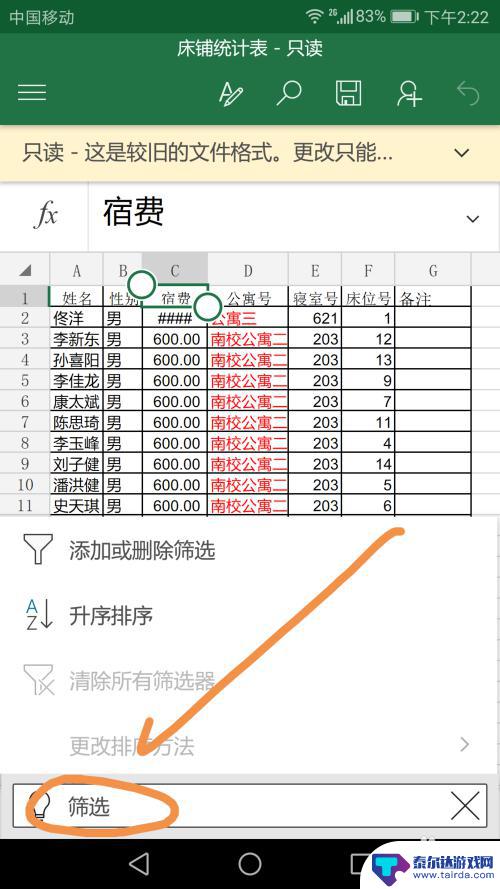
6.此事在界面首行已经出现了筛选命令下拉黑色三角,如下图所示。点按该黑色三角,然后在弹出的菜单中点按筛选项目。
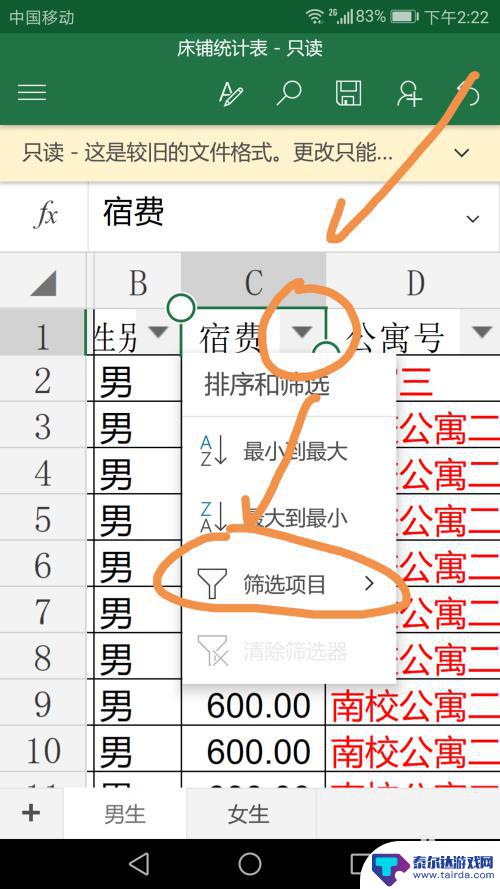
7.在筛选项目中选择其中的一个需要被筛选出来显示的项目,这里点按的是800,然后点按完成标志。
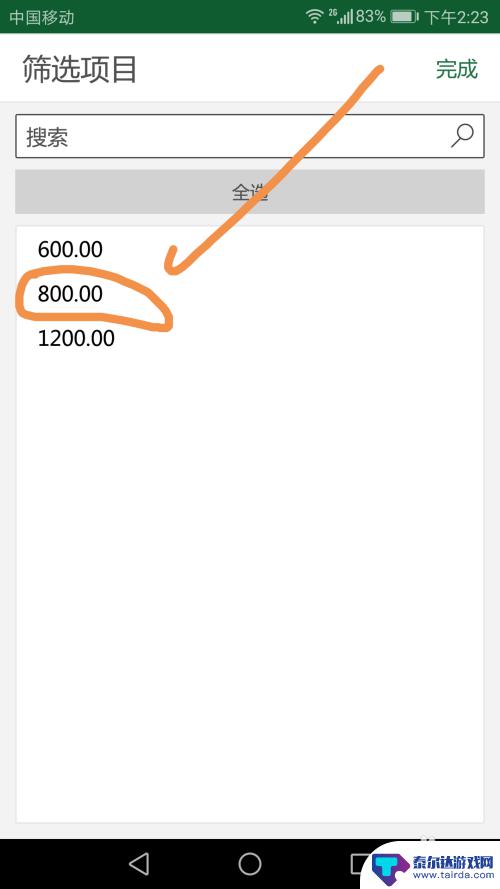
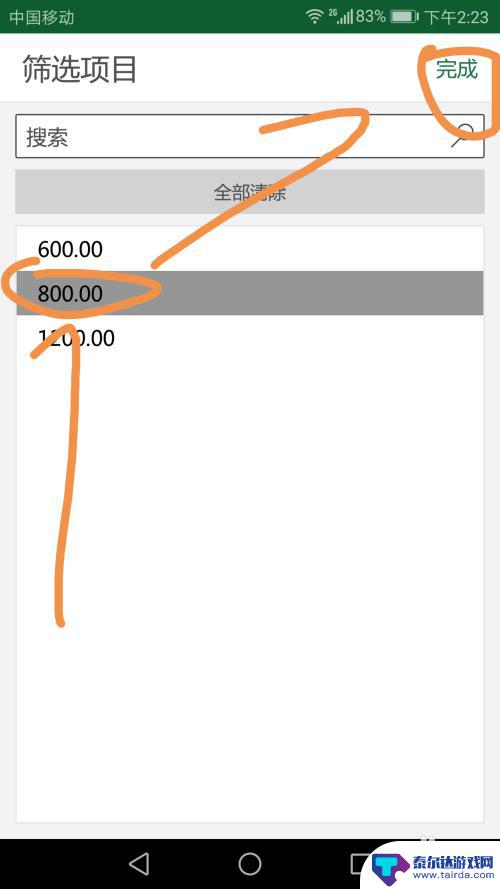
8.经过上述操作,可以看到该列中单元格中的数值为800的单元格所在行被筛选显示出来了。 其他的行已经不显示了。
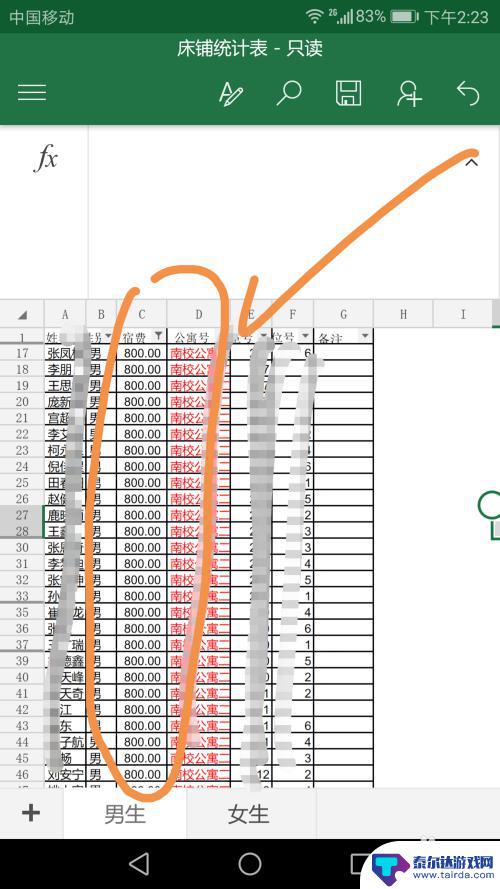
以上就是手机表格如何进行横向筛选的全部内容,如果您遇到这种情况,可以按照以上方法进行解决,希望这些方法能帮助到大家。
相关教程
-
手机怎么用excel筛选数据 Excel手机版筛选功能详解
Excel是一款功能强大的电子表格软件,不仅在电脑端广泛应用,而且在手机上也有专门的版本,手机版Excel同样具有强大的筛选功能,让用户可以方便地筛选、查找和整理数据。本文将详...
-
手机上如何对表格操作筛选 手机Excel筛选功能使用方法
在日常生活和工作中,我们经常需要对表格进行筛选操作,以便快速找到需要的信息,而在手机Excel中,也提供了强大的筛选功能,方便用户快速、准确地筛选数据。通过简单的操作,我们可以...
-
手机上如何筛选名单 如何在手机上使用Excel筛选功能
在现代社会手机已经成为人们生活中不可或缺的一部分,在处理名单时,手机上的Excel筛选功能无疑是一个便捷高效的工具。通过简单的操作,我们可以快速筛选出符合条件的数据,节省了大量...
-
手机钉钉如何使用表格功能 钉钉上的excel表格如何编辑
手机钉钉如何使用表格功能,近年来,随着移动办公环境的普及,手机钉钉成为越来越多企业和个人的必备工具之一,而在钉钉的诸多功能中,表格功能也备受用户青睐。通过钉钉上的excel表格...
-
手机做表格怎么做表格 手机怎么做Excel表格
手机做表格怎么做表格,在现代社会,手机已经成为人们生活中不可或缺的工具之一,除了通讯、娱乐等功能外,手机还可以帮助我们完成一些办公任务,比如制作表格。如何在手机上制作Excel...
-
手机xls怎么打开 手机上Excel表格编辑技巧
在现代社会手机已经成为人们生活中不可或缺的工具之一,在手机上使用Excel表格进行编辑和处理数据已经变得越来越常见。许多人可能不知道如何在手机上打开xls文件,或者如何使用手机...
-
怎么打开隐藏手机游戏功能 realme真我V13隐藏应用的步骤
在现如今的智能手机市场中,游戏已经成为了人们生活中不可或缺的一部分,而对于一些手机用户来说,隐藏手机游戏功能可以给他们带来更多的乐趣和隐私保护。realme真我V13作为一款备...
-
苹果手机投屏问题 苹果手机投屏电脑方法
近年来随着数字化技术的飞速发展,人们对于电子设备的需求也越来越高,苹果手机作为一款备受欢迎的智能手机品牌,其投屏功能备受用户关注。不少用户在使用苹果手机投屏至电脑时遇到了一些问...
-
手机分屏应用顺序怎么调整 华为手机智慧多窗怎样改变应用顺序
在当今移动互联网时代,手机分屏应用已经成为我们日常生活中必不可少的功能之一,而华为手机的智慧多窗功能更是为用户提供了更加便利的操作体验。随着应用数量的增加,如何调整应用的顺序成...
-
手机录像怎么压缩 怎样压缩手机录制的大视频
现随着手机摄像功能的不断强大,我们可以轻松地用手机录制高清视频,这也带来了一个问题:手机录制的大视频文件占用空间过大,给我们的手机存储带来了压力。为了解决这个问题,我们需要学会...